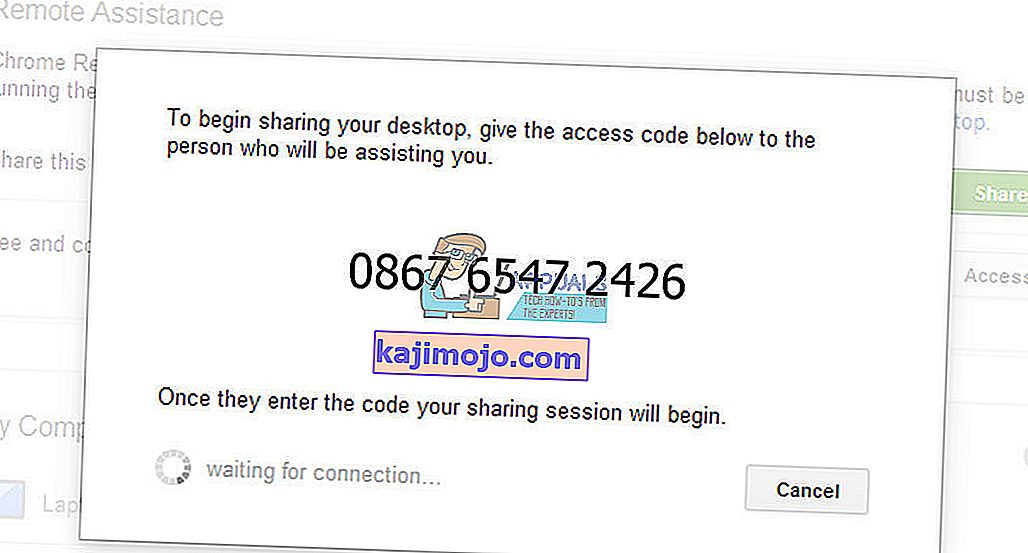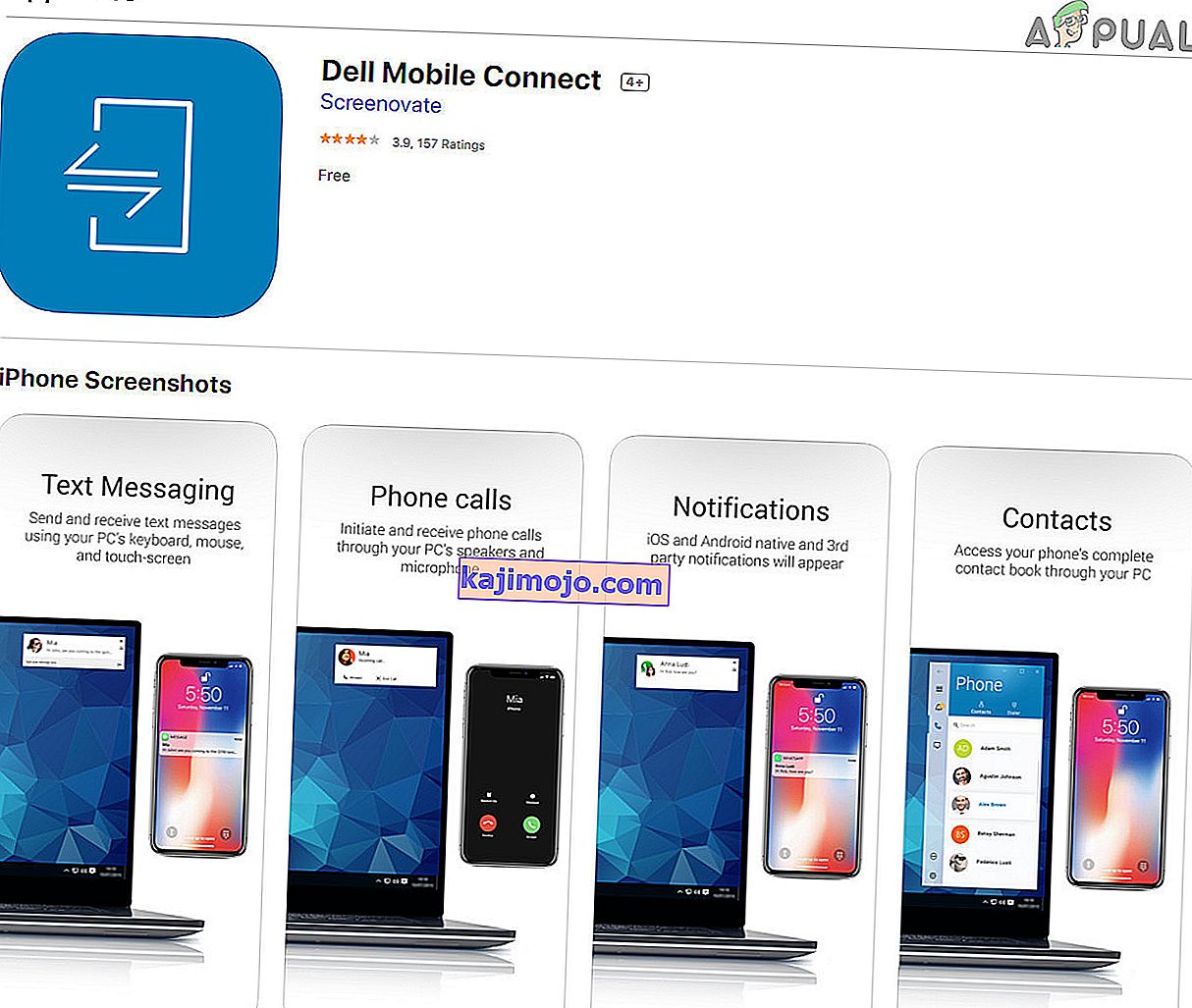iMessage , şüphesiz, iOS'un en popüler özelliklerinden biridir. En son güncellemelerle daha da iyi ve daha kullanışlı hale geliyor. İnsanlar, iPhone'lar ve iPad'ler gibi tüm iOS cihazlarında iMessage'ı kullanıyor. Ayrıca, bu çok platformlu iletişim aracını kullanışlı hale getiren Mac bilgisayarları da destekliyor. Peki ya biz, evlerinde ve özellikle iş yerlerinde Windows bilgisayarları olan kullanıcılar ? Nasıl olabilir olsun iMessage'ı bizim üzerinde PC ?

Bu dünyadaki en kolay görev olmayabilir ama merak etmeyin, bu yüzden buradayız. Bu makalede, öğrenebilir nasıl üzere kullanmak iMessage'ı sizin üzerinde , Windows PC.
Tarayıcı Tabanlı iMessage?
Birçok mesajlaşma uygulaması çevrimiçi, tarayıcı tabanlı hizmetleri aracılığıyla kullanılabilir. Yani, nerede olursanız olun kontrol etmek kolaydır. Ancak iMessage ile hikaye biraz farklı. Apple'ın iletişim aracından özel bir çevrimiçi hizmet yoktur. Bu konseptin arkasındaki ana fikir, Apple'ın tüm hizmetlerini iDevices ve Mac bilgisayarlar için özel tutmak istemesidir . Kullanıcıların Apple'ın yaklaşımı yaprakları milyonlarca yapamaz , Windows bilgisayarlarından erişim iMessage.
Ancak, sizin için harika haberlerim olmasa, konu hakkında yazmaya bile başlamayacağımı biliyorsunuz. Öyleyse, konuya gelelim.
Bilgisayarınıza iMessage'ı nasıl alacağımı ve benim için yararlı bulduğum birkaç yolu var. Ve eminim ki siz de onlardan yararlanabilirsiniz. Ek olarak, bu yöntemler Linux ve UNIX üzerinde de çalışır. Bunun anlamı hiçbir önemi nedir tür bir işletim yazılımını kullanmak, bu hileler göndermek ve iMessage'ları almak için izin verecektir.
Makalenin geri kalanında, iPad'inizde, iPhone'unuzda, iPod touch'ınızda, Mac'inizde ve hatta Windows PC'nizde sizi en çok ilgilendiren kişilerle iletişim halinde kalmak için izlemeniz gereken kolay adımları size açıklayacağım . Haydi Yapalım şunu.
İMessage nasıl çalışır?
Apple, 2012'de iMessage'ı piyasaya sürdü. Bu, Mountain Lion'da (Mac OS 10.0) bir hisse senedi uygulamasıydı. Bu tarihten itibaren, bu Apple'ın Mesajlar uygulaması sağlar almak kadar konuşmaları Mac'inizde sol kapalı iPad, iPhone ve iPad touch. İMessage ile ilgili en iyi şey, tamamen ücretsiz olması ve iDevices ve Mac'lerinde etkinleştirilmiş bir iMessage hesabı olan herkesle çalışmasıdır.
Mac'inize iMessage Nasıl Yüklenir?
Mac bilgisayarınızda iMessage'ı etkinleştirmediyseniz, yapmanız gerekenler burada.
- Öncelikle, uygulamanın bilgisayarınızda yüklü olduğundan emin olun .
- Spotlight Aramasında " Mesajlar " ı arayın . Bunu Uygulamalar klasörünüz aracılığıyla da yapabilirsiniz . ("Mesajlar", iMessage'ın masaüstü sürümüdür)
- Mac'inizde iMessage yoksa, OS Mountain Lion (Mac OS 10.8) veya daha üstünü çalıştırıp çalıştırmadığınızı kontrol edin .
- Mac OS ise eski belirtilen sürümden daha indirmek son OS X'i o bilgisayarınız verir .
- Mac OS'nizi güncelledikten sonra, tekrar kontrol edin , Mesajlar'ı yüklediniz. Eğer yoksa, ziyaret Mac App Store'u ve indirmek oradan uygulamayı.
- Bilgisayarınızda Mesajlar sahip olduktan sonra açmak uygulamanın ve işareti de senin ile Apple ID ve şifre . Bu uygulamanın yalnızca Apple hesabınızla çalıştığını unutmayın, bu nedenle bir hesabınız yoksa , Mesajları kullanmadan önce oluşturmanız gerekir . Apple hesabınızı şimdi oluşturmak istiyorsanız, aşağıdaki Apple Kimliği bağlantısına tıklayabilirsiniz.
Mesajlar'da oturum açtıktan sonra, uygulama , Apple Kimliğinizle kullanılan önceki görüşmeleri otomatik olarak senkronize eder ve indirir . Böylece, bıraktığınızda hemen alabilirsiniz. İMessage ile ilgili iyi olan şey, yeni konuşmalarınızı aynı Apple Kimliği ile ilişkili tüm iDevices ve Mac'lerde de senkronize edecek olmasıdır.
Mac'inizde Mesajlar'ı ayarladıktan sonra, internet üzerinden ücretsiz olarak kısa mesajlar, resimler, videolar, sesli mesajlar göndermek için kullanabilirsiniz.

Birden Fazla Apple Kimliğiniz Varsa?
Sen CAN NOT için iDevices ve Mac kullanmak log içine birden Elma hesapları en zamanlar . Ancak, Mesajlar ve iMessage'da farklı Apple Kimlikleri kullanabilirsiniz, ancak aynı anda kullanamazsınız. Bu nedenle, farklı Apple Kimlikleriyle her oturum açmak istediğinizde Apple Kimlikleriniz ve parolalarınız arasında manuel olarak geçiş yapmanız gerekir .
PC'nize iMessage Nasıl Yüklenir?
PC'nize iMessage almanın bir yolu, Chrome'un kullanışlı Uzak Masaüstü özelliğini kullanmaktır . Buradan Chrome Remote Desktop'ı indirebilirsiniz.
İşlerin yürümesini sağlamak için önce Mac'inizde her şeyi ayarlamanız gerekir. Chrome Uzaktan Masaüstü edecektir sağlamak size erişim uzaktan Mac için Windows bilgisayarınızı bağlayarak iMessage için. Ana dezavantaj, iMessage'lara yalnızca Mac'iniz açıkken erişebilmenizdir. Ve elbette Apple Kimliğinize ihtiyacınız var.
Chrome Uzaktan Masaüstü'nü kullanmak , kişisel bilgilerinizi kaybetme riski olmadan size güvenli bir bağlantı sağlar . Bu yöntemi, yüklü bir Chrome tarayıcısı olan dünyadaki her Windows PC'den iMessage'a güvenli bir şekilde erişmek için kullanabilirsiniz.

İMessage'a Chrome Uzaktan Masaüstü Kullanarak Erişin
Chrome Uzaktan Masaüstü'nü kullanarak iMessage'ınıza erişme adımları.
- İndir ve yüklemek Chrome'u Uzak Masaüstü üzerinde hem sizin , Windows PC ve Mac .
- Mac bilgisayarda Uzak Masaüstü uzantısına gidin ve erişim kodunu not edin .
- Sen bu kod gerekir oluşturmak
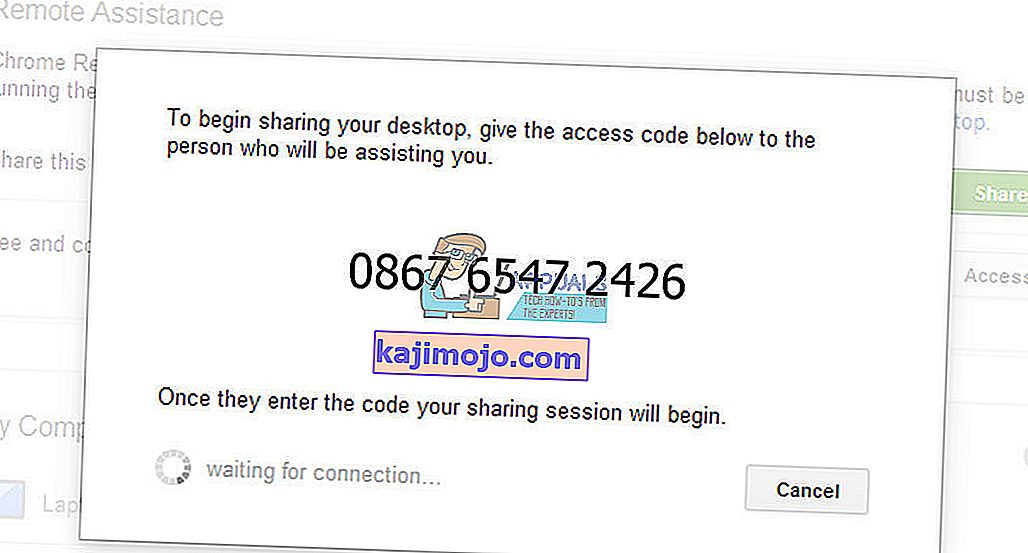
- Sen bu kod gerekir oluşturmak
- Açık Krom Uzak Masaüstü senin üzerine Windows'un
- Erişim sağlamak için Mac'inizden yazdığınız kodu girin .

- Eğer bir kez kurmak bağlantı, size gösteren bir ekran göreceksiniz Mac masaüstü . Bir Mac masaüstünüz yoksa, sanal makinede macOS çalıştırmayı tercih edebilirsiniz.
- İMessage'ınızı, genellikle Mac'inizde yaptığınız gibi, uzak bağlantı üzerinden kullanın.
Bu Mac Bu yöntemde sırasında unutmayın gerekir edilecek döndü üzerinde . Aksi takdirde bu numara işe yaramayacaktır .
Dell Mobile Connect'i kullanın
Dell Mobile Connect, akıllı telefonlarınız ve bilgisayarlarınız arasında kablosuz entegrasyon için bir uygulamadır. Bu uygulama Dell makineleri için tasarlanmış olsa da diğer markalarda da çalışmaktadır. PC, Android ve iOS işletim sistemlerinde varlığını sürdürüyor. Bu, diğer alternatiflere kıyasla tam işlevsellik sağlamasa da, temel işlevlerin gayet iyi çalıştığı bilinmektedir.

- Dell Mobil İstemciyi İndirin ve Yükleyin.
- İPhone'unuza Dell Mobil İstemci'yi indirin ve yükleyin.
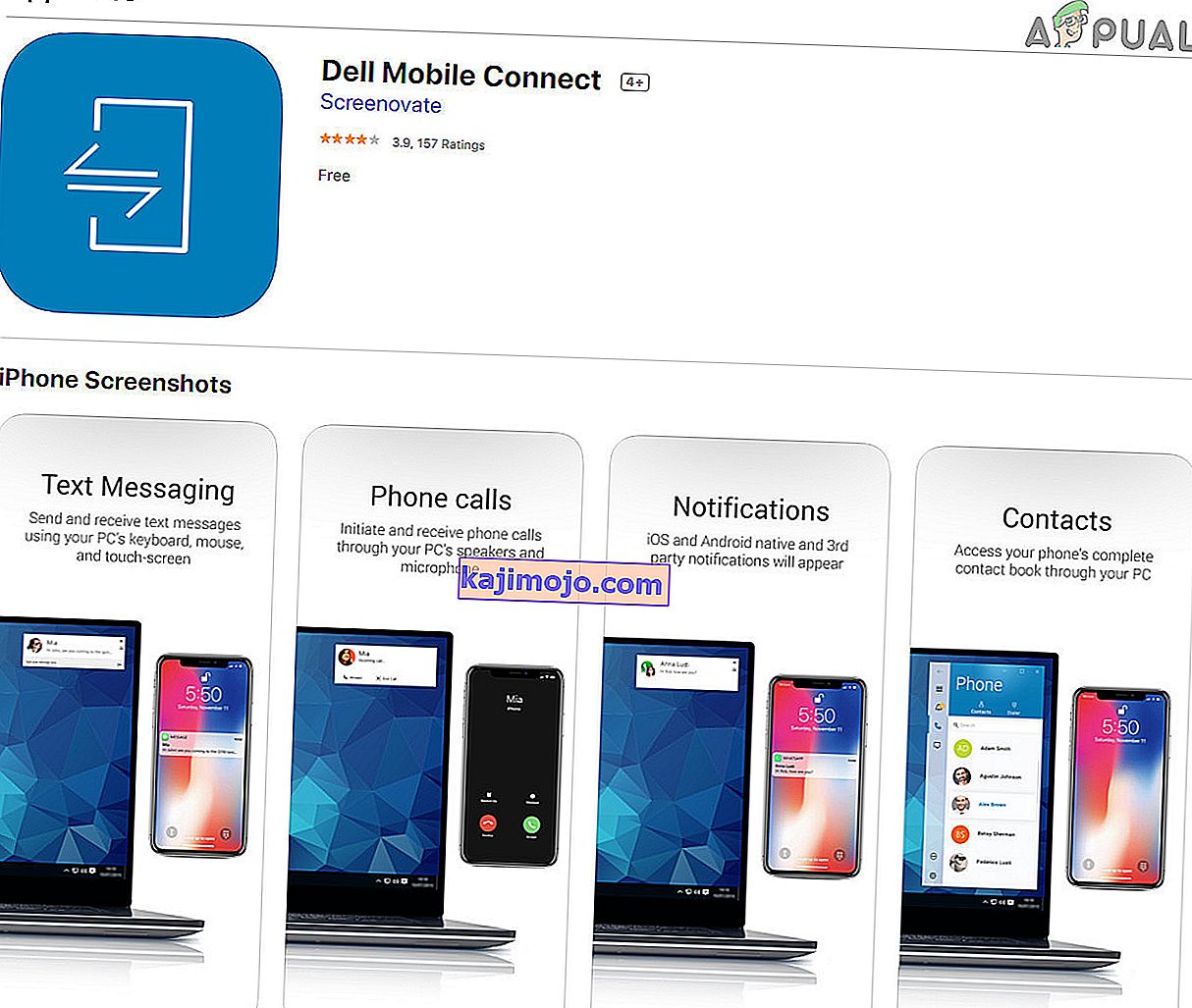
- Şimdi Dell Mobile Connect PC istemcisi ile iPhone Mobile istemcisini eşleştirin.
- Yaşasın! artık tüm aramalarınız, mesajlarınız, kişileriniz ve iMessage bilgisayarınızda. Ancak bir dezavantajı var, grup mesajları desteklenmiyor.
Jailbreak ile iMessage'a Erişim
Bir tarayıcı iMessage'ı erişmek için diğer bir yolu firar senin iPhone . "Jailbreaking" terimine aşina değilseniz, bunun anlamı şudur.
Jailbreak Yapmak Ne Demektir?
Jailbreaking bir olan süreç içinde değiştirilmesi gerçek iOS versiyonunu stok birden fazla esneklik sağlayan yeni düzenlenmiş bir işletim sistemi ile. İDevice cihazınızın görünümünü ve verdiği hissi değiştirmenize olanak tanır. Jailbreak'li bir cihaza sahip olmak, Apple'ın resmi App Store'unda bulunmayan birçok özel eklentiye, ince ayarlara ve uygulamaya erişiminiz olduğu anlamına gelir. Jailbreak işlemi ile birlikte iOS, Android'e özgü birçok özelleştirme özelliğini alır.
Bu birçok yararlı tweaks biri yeteneğidir erişim iMessage gelen her yerde internet aracılığıyla. Daha sonra iPhone'unuzu fabrika ayarlarına bile geri yükleyebilirsiniz.
Uyarı
Başka adımlar atıyor önce, biz bilmeli DO DEĞİL senin iDevices jailbreak önerilir. İPhone, iPad veya iPod touch'ınız hakkında konuşsak bile. Jailbreak işlemi, garantinizi otomatik olarak geçersiz kılan ve ayrıca AppleCare + satın alan bir işlemdir. Bunun yanı sıra, prosedür sırasında iDevice'inizi “ tuğla ” yapma riskiyle karşı karşıya kalırsınız, daha yüksek bir güvenlik ihlali riski ve yerleştirilen kötü amaçlı yazılımların yanı sıra birçok hatayla karşılaşırsınız. Bu nedenle, jailbreaking iDevices, iPad'lerini, iPhone'larını ve iPod'larını çalışırken çok rahat hisseden kullanıcılar içindir.
Yine de, iDevice'inizi Jailbreak Yapmak İster misiniz?
Yeterince cesur ve rahat hissediyorsanız, iDevice'inizi tüm dezavantajlarını bilerek jailbreak yapmak istiyorsanız, bu bölüm tam size göre.
Risklerin yanı sıra, iDevice cihazınızı jailbreak yapmak da birçok artı sağlar . Size erişim izni verir Cydia “jailbreak” IDevices için, alternatif bir App Store. Cydia, Apple'ın App Store'da bulabileceğiniz sıradan bir uygulama değil. Yalnızca TaiG, Pangu, vb. Gibi bir "jailbreak" aracı kullanarak iPhone'unuza alabilirsiniz.
Jailbreaking, iDevice'inizi ihtiyaçlarınıza ve beğenilerinize göre özelleştirmenize olanak tanır. Hatta size Apple'ın şu anda yasakladığı uygulamaları bile sağlar. Bu, kilit ekranı özelleştirmeleri, varsayılan uygulamaları değiştirme, kontrol merkezi özelleştirmeleri, ek 3D Touch ve Touch ID özellikleri, kısayollar oluşturma, UI ayarlamaları ve çok daha fazlası gibi ince ayarları içerir. Ama en önemlisi, Jailbreak size verir erişmek için iMessage genelinde tüm türleri arasında cihazlar da dahil olmak üzere, , Windows PC'ler .

IDevice'inize Jailbreak Nasıl Yapılır?
Herhangi bir jailbreak prosedürüne başlamadan önce , iDevice'inizin tam yedeklemesini yaptığınızdan emin olun . En üst düzeyde güvenlik için, bunu 2 konumda (bulutta ve yerel olarak) yapabilirsiniz.
Yedeklemeleri tamamladıktan sonra yapılacak en iyi şey, iTunes'u kullanarak iDevice'inizi geri yüklemektir . Temiz bir iPhone veya iPad'e sahip olmak, jailbreak işlemi sırasında daha iyi sonuçlar verir.
Bir sonraki adımınız PC'nizde veya Mac'inizde bir jailbreak yazılımı indirmektir . Yazılımı çalıştırın ve prosedürde ilerlemek için talimatları izleyin. Jailbreak yapılmış işletim sistemini iDevice cihazınıza yükledikten sonra, Cydia adlı bir uygulamayı arayın. Bulamazsanız, internetten indirin. Cydia, birçok numara ve ince ayar yapabilen jailbreak yapılmış uygulama mağazanızdır .
Şimdi, Remote Messages adlı uygulamayı satın almanız gerekiyor . Bu uygulama, iMessage'a PC'ler dahil her tür cihaz ve bilgisayardan erişmenizi sağlar . Kimlik doğrulama bilgilerini girmeniz ve iPhone'unuzun IP adresini 333 ile takip eden herhangi bir tarayıcıda kullanmanız yeterlidir. Ardından, iMessage'lara tam erişim elde etmek için oturum açmanız gerekir.
Android Cihazlarda iMessage'a erişin
Hala bir gün Apple'ın Android kullanıcıları için bir iMessage uygulaması yayınlayacağını umuyoruz, ancak büyük olasılıkla yakında olmayacak. Ancak, Android cihazınızda iMessage'a erişmek istiyorsanız, bazı seçenekleriniz vardır. Android iMessage Android gibi uygulamalar ve diğerleri bir çift vardır izin kullanan iMessage üzerinde Android . Bu uygulamalarla, Android cihazınızdan doğrudan iPhone'lara, iPad'lere, iPod'lara ve Mac'lere mesaj gönderebilirsiniz. Bu tamamen cihazlar arası bir sohbet deneyimidir.

Son sözler
Bir Having dikişsiz iMessage sohbet deneyimi genelinde tüm platformlarda hepimiz bir gün gerçekleşmesi istediğiniz şeydir. Apple'ın kullanıcılarının geri bildirimlerini duyacağını ve ideal mesajlaşma hizmetini oluşturmak için bazı değişiklikler yapacağını umuyoruz. Ancak, o güne kadar bu makalede açıklananlar gibi geçici çözümleri kullanmak zorundayız.

Bunun yanı sıra, Apple olmayan mesajlaşma hizmetlerinin milyonlarca sağlamak çapraz - platformu iOS, Android, OS X, Windows, Linux ve Chrome OS dahil desteği. Viber, Skype, Whatsapp, Facebook Messenger, Telegram, Kik en popüler iMessage alternatiflerinden bazılarıdır. Ve bazılarını zaten kullandığınızdan oldukça eminim.
PC'nizde iMessage kullanmak için bu yöntemleri deneyin ve çok platformlu iMessage erişimi elde etmek için başka bir püf noktası olup olmadığını bize bildirin. Bunun dışında, iMessage'ın en sevdiğiniz sohbet uygulaması olup olmadığını veya daha uygun başka bir alternatif kullanıp kullanmadığınızı paylaşmaktan çekinmeyin.